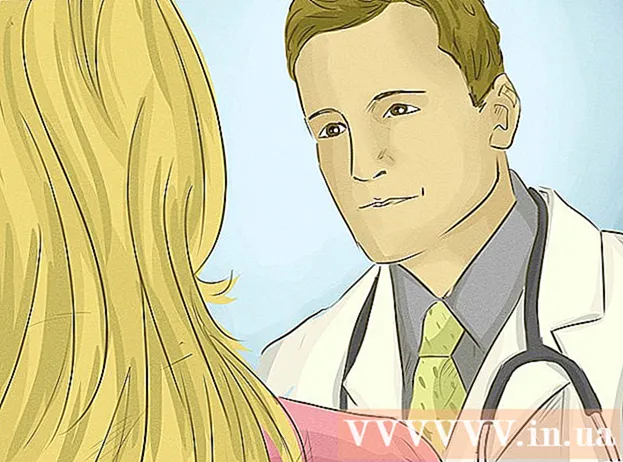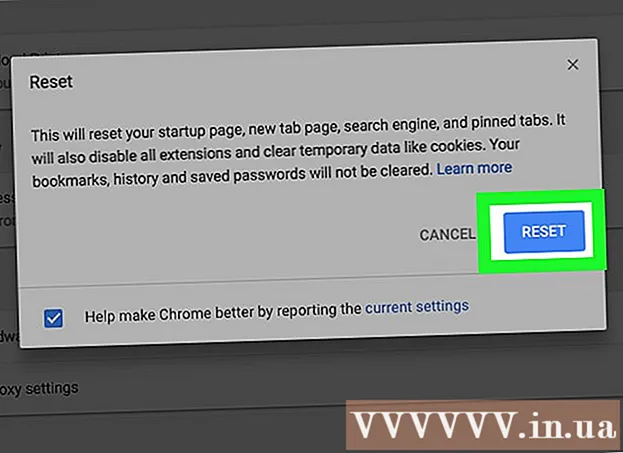Autor:
Florence Bailey
Fecha De Creación:
26 Marcha 2021
Fecha De Actualización:
27 Junio 2024
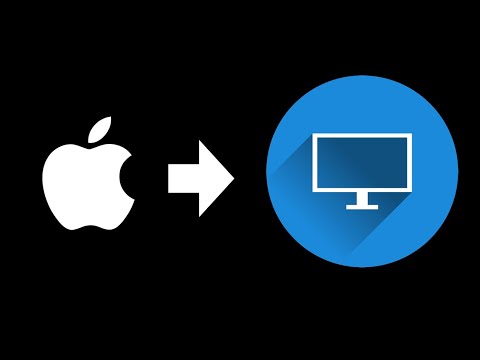
Contenido
- Pasos
- Método 1 de 3: Cables compuestos (Xbox 360)
- Método 2 de 3: computadora con Windows 10 (Xbox One)
- Método 3 de 3: Divisor de cable (cualquier modelo de Xbox)
- Qué necesitas
- Consejos
Puede conectar su consola Xbox 360 o Xbox One a dos televisores (o monitores) sin usar un divisor de cable. Los métodos descritos aquí harán que se muestre la misma imagen en ambas pantallas, pero es conveniente jugar en una habitación diferente cuando la Xbox 360 está conectada a un televisor o la Xbox One está conectada a una computadora con Windows 10. La Xbox original no se muestra en dos pantallas sin usar un divisor.
Pasos
Método 1 de 3: Cables compuestos (Xbox 360)
 1 Determina tu modelo de Xbox 360. Hay tres modelos de Xbox 360: Original, Slim y E. Algunos modelos antiguos de Xbox 360 no tienen conectores HDMI, pero los modelos delgados y E sí. Todos los modelos tienen un conector compuesto, que consta de tres conectores en rojo, blanco y amarillo. Este método no se aplica a Xbox One.
1 Determina tu modelo de Xbox 360. Hay tres modelos de Xbox 360: Original, Slim y E. Algunos modelos antiguos de Xbox 360 no tienen conectores HDMI, pero los modelos delgados y E sí. Todos los modelos tienen un conector compuesto, que consta de tres conectores en rojo, blanco y amarillo. Este método no se aplica a Xbox One.  2 Conecte el cable apropiado a la salida de video de Xbox 360. Inserte el conector HDMI macho del cable plano compuesto en el conector apropiado, o use el cable combinado compuesto / componente que venía con los modelos más antiguos.
2 Conecte el cable apropiado a la salida de video de Xbox 360. Inserte el conector HDMI macho del cable plano compuesto en el conector apropiado, o use el cable combinado compuesto / componente que venía con los modelos más antiguos. - Conecte el conector HDMI del cable plano compuesto al conector correspondiente en la consola.
- Utilice el cable combinado compuesto / componente que viene con los modelos más antiguos. Este cable tiene un interruptor (al final del cable que se conecta a la consola de juegos) que debe colocarse en la posición "TV". En este caso, el sonido se emitirá a un solo televisor. No puede usar cables de video compuesto y de componentes por separado.
 3 Conecte el enchufe amarillo del cable compuesto a la entrada de video de su dispositivo. Utilice un televisor o monitor con conector compuesto. Para enviar audio a esta unidad, conecte las clavijas roja y blanca del cable compuesto a esta unidad.
3 Conecte el enchufe amarillo del cable compuesto a la entrada de video de su dispositivo. Utilice un televisor o monitor con conector compuesto. Para enviar audio a esta unidad, conecte las clavijas roja y blanca del cable compuesto a esta unidad.  4 Conecte el cable de imagen HD a la entrada de video del dispositivo. Si su televisor o monitor tiene un conector HDMI, conéctelo a un cable HDMI. Cuando utilice un cable combinado compuesto / componente, conecte los enchufes rojo, azul y verde al conector del componente.
4 Conecte el cable de imagen HD a la entrada de video del dispositivo. Si su televisor o monitor tiene un conector HDMI, conéctelo a un cable HDMI. Cuando utilice un cable combinado compuesto / componente, conecte los enchufes rojo, azul y verde al conector del componente. - Los enchufes rojo y blanco a través de los cuales se suministra la señal de audio no son necesarios en el caso de un cable HDMI.
- Para emitir audio mediante un cable de componente, conecte los enchufes rojo y blanco a la entrada de audio de su televisor o monitor.
 5 Encienda sus televisores o monitores y configúrelos para recibir una señal de la Xbox 360. Cada monitor o televisor está configurado para recibir señales de video según el conector utilizado al que está conectado el cable de video. Seleccione el modo “AV” si usa un conector compuesto, o el modo “Componente” si usa un conector compuesto, o cambie al modo “HDMI” si usa un cable HDMI.
5 Encienda sus televisores o monitores y configúrelos para recibir una señal de la Xbox 360. Cada monitor o televisor está configurado para recibir señales de video según el conector utilizado al que está conectado el cable de video. Seleccione el modo “AV” si usa un conector compuesto, o el modo “Componente” si usa un conector compuesto, o cambie al modo “HDMI” si usa un cable HDMI.  6 Enciende tu Xbox 360. Tanto los televisores como los monitores mostrarán una imagen de la consola de juegos; en caso contrario, compruebe que los cables adecuados estén conectados de forma correcta y segura. Si las pantallas aún están en blanco, los televisores o monitores no son compatibles con el tipo de cable que está utilizando. Utilice otro televisor o monitor que admita la transmisión de video desde el mismo cable.
6 Enciende tu Xbox 360. Tanto los televisores como los monitores mostrarán una imagen de la consola de juegos; en caso contrario, compruebe que los cables adecuados estén conectados de forma correcta y segura. Si las pantallas aún están en blanco, los televisores o monitores no son compatibles con el tipo de cable que está utilizando. Utilice otro televisor o monitor que admita la transmisión de video desde el mismo cable.
Método 2 de 3: computadora con Windows 10 (Xbox One)
 1 Consulta los requisitos del sistema. Para usar este método, debe tener una Xbox One y una PC con Windows 10 que cumpla con ciertos requisitos del sistema. Se recomienda utilizar una conexión por cable, pero esta condición no es necesaria. Se puede conectar una computadora o computadora portátil con Windows 10 a un televisor mediante un cable VGA o un cable HDMI.
1 Consulta los requisitos del sistema. Para usar este método, debe tener una Xbox One y una PC con Windows 10 que cumpla con ciertos requisitos del sistema. Se recomienda utilizar una conexión por cable, pero esta condición no es necesaria. Se puede conectar una computadora o computadora portátil con Windows 10 a un televisor mediante un cable VGA o un cable HDMI. - 2 GB de RAM, procesador de 1,5 GHz o más rápido, conexión por cable mediante cable Ethernet o inalámbrica (802.11 N / AC).
 2 Conecte su controlador Xbox One o Xbox 360 a su computadora. Para conectar un controlador Xbox One, necesita un adaptador inalámbrico Xbox One para Windows 10 o un cable USB a microUSB. Para conectarse a un controlador Xbox 360 con cable o inalámbrico, use el Adaptador inalámbrico Xbox 360 para su PC con Windows.
2 Conecte su controlador Xbox One o Xbox 360 a su computadora. Para conectar un controlador Xbox One, necesita un adaptador inalámbrico Xbox One para Windows 10 o un cable USB a microUSB. Para conectarse a un controlador Xbox 360 con cable o inalámbrico, use el Adaptador inalámbrico Xbox 360 para su PC con Windows.  3 En Xbox One, active la transmisión de juegos a su PC con Windows 10. La Xbox 360 no tiene este modo (por lo que este método no se aplica a la Xbox 360). Encienda su Xbox One, haga clic en Configuración - Preferencias y habilite la opción Permitir transmisión de juegos a otros dispositivos. A continuación, active la conexión SmartGlass; para hacer esto, marque la opción "Desde cualquier dispositivo SmartGlass" o la opción "Solo desde perfiles registrados en esta Xbox".
3 En Xbox One, active la transmisión de juegos a su PC con Windows 10. La Xbox 360 no tiene este modo (por lo que este método no se aplica a la Xbox 360). Encienda su Xbox One, haga clic en Configuración - Preferencias y habilite la opción Permitir transmisión de juegos a otros dispositivos. A continuación, active la conexión SmartGlass; para hacer esto, marque la opción "Desde cualquier dispositivo SmartGlass" o la opción "Solo desde perfiles registrados en esta Xbox".  4 En una PC con Windows 10, abra la aplicación Xbox e inicie sesión. Para hacer esto, haga clic en Inicio (en la barra de tareas en la parte inferior izquierda de su pantalla) y luego haga clic en el icono de la aplicación Xbox. Inicie sesión en su cuenta Xbox Gamertag, que es el equivalente exacto de su cuenta Xbox One.
4 En una PC con Windows 10, abra la aplicación Xbox e inicie sesión. Para hacer esto, haga clic en Inicio (en la barra de tareas en la parte inferior izquierda de su pantalla) y luego haga clic en el icono de la aplicación Xbox. Inicie sesión en su cuenta Xbox Gamertag, que es el equivalente exacto de su cuenta Xbox One.  5 Conecte su PC a Xbox One. En el panel izquierdo (en el monitor de su computadora), haga clic en Conectar. La aplicación encontrará consolas Xbox One que estén conectadas a la misma red. Una vez que haya encontrado su consola, seleccione el sistema desde el que transmitir su juego.
5 Conecte su PC a Xbox One. En el panel izquierdo (en el monitor de su computadora), haga clic en Conectar. La aplicación encontrará consolas Xbox One que estén conectadas a la misma red. Una vez que haya encontrado su consola, seleccione el sistema desde el que transmitir su juego.  6 Transmita el juego a su computadora con Windows 10. Con su Xbox One conectada a su computadora, haga clic en Transmitir.
6 Transmita el juego a su computadora con Windows 10. Con su Xbox One conectada a su computadora, haga clic en Transmitir.
Método 3 de 3: Divisor de cable (cualquier modelo de Xbox)
 1 Determine qué tipo de conexión utilizar. Solo necesita un tipo de salida de video de consola. Este método funciona en cualquier modelo de Xbox, incluidas las Xbox, Xbox 360 y Xbox One originales. Tenga en cuenta que la Xbox original y algunas Xbox 360 antiguas no tienen un conector HDMI (solo Xbox One tiene este conector).
1 Determine qué tipo de conexión utilizar. Solo necesita un tipo de salida de video de consola. Este método funciona en cualquier modelo de Xbox, incluidas las Xbox, Xbox 360 y Xbox One originales. Tenga en cuenta que la Xbox original y algunas Xbox 360 antiguas no tienen un conector HDMI (solo Xbox One tiene este conector).  2 Compre cables y divisores de cables a juego. El divisor de cable tomará la señal de video de la consola y la enviará a dos televisores o monitores. Dependiendo del tipo de divisor de cable, es posible que deba comprar dos cables para conectarlo a sus televisores o monitores.
2 Compre cables y divisores de cables a juego. El divisor de cable tomará la señal de video de la consola y la enviará a dos televisores o monitores. Dependiendo del tipo de divisor de cable, es posible que deba comprar dos cables para conectarlo a sus televisores o monitores.  3 Conecte el divisor a la salida de video de su consola. Este método asume el uso de una sola salida de video de la consola de juegos.
3 Conecte el divisor a la salida de video de su consola. Este método asume el uso de una sola salida de video de la consola de juegos.  4 Conecte el divisor a ambos televisores o monitores y enciéndalos. Es posible que necesite dos cables para conectar el divisor a televisores o monitores. Configure cada monitor o televisor para recibir la señal de video según el cable utilizado (compuesto, componente o HDMI). Ambos televisores utilizarán el mismo tipo de conexión.
4 Conecte el divisor a ambos televisores o monitores y enciéndalos. Es posible que necesite dos cables para conectar el divisor a televisores o monitores. Configure cada monitor o televisor para recibir la señal de video según el cable utilizado (compuesto, componente o HDMI). Ambos televisores utilizarán el mismo tipo de conexión.  5 Enciende tu Xbox. Tanto los televisores como los monitores mostrarán una imagen de la consola de juegos; en caso contrario, compruebe que los cables adecuados estén conectados de forma correcta y segura.
5 Enciende tu Xbox. Tanto los televisores como los monitores mostrarán una imagen de la consola de juegos; en caso contrario, compruebe que los cables adecuados estén conectados de forma correcta y segura.
Qué necesitas
Para Xbox 360.
- Consola Xbox 360
- Cable plano de video compuesto o cable combinado compuesto / componente.
- cable HDMI
- Dos televisores o monitores con conector HDMI o componente (en un televisor / monitor) y conector compuesto (en un segundo televisor / monitor).
Para Xbox One
- Consola Xbox One
- Computadora con Windows 10
- Conector HDMI o VGA en una computadora
- Red cableada o inalámbrica
Consejos
- Si necesita mostrar imágenes diferentes en las dos pantallas para jugar un juego multijugador, conecte una de las consolas a su red usando System Link o Xbox Live (cualquier software compatible).